In diesem Artikel werden verschiedene Status der LAN-Verbindung unter Windows Vista gezeigt und mögliche Lösungswege für Probleme vorgeschlagen.
- Dieser Artikel ist auch für andere Windows-Versionen verfügbar. Sie finden den Link dorthin auf der rechten Seite unter Verwandte Artikel.
- Wenn Sie ohne Netzwerkkabel über WLAN mit dem Internet verbunden sind, lesen Sie den Artikel Windows Vista WLAN-Verbindungsstatus.
Netzwerkverbindungen anzeigen
![]() Halten Sie die Windows-Taste gedrückt, sie befindet sich zwischen der Strg– und Alt-Taste unten links auf der Tastatur, und drücken Sie kurz die Taste R. Es öffnet sich ein Fenster mit dem Titel Ausführen.
Halten Sie die Windows-Taste gedrückt, sie befindet sich zwischen der Strg– und Alt-Taste unten links auf der Tastatur, und drücken Sie kurz die Taste R. Es öffnet sich ein Fenster mit dem Titel Ausführen.
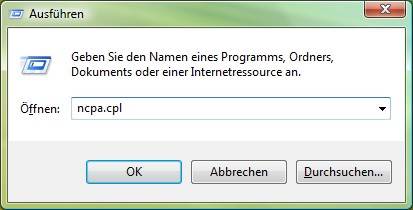
Geben Sie in das Feld Öffnen ncpa.cpl ein und klicken Sie auf OK. Es öffnet sich ein Fenster mit der Übersicht Ihrer Netzwerkverbindungen.
Übersicht der Netzwerkverbindungen
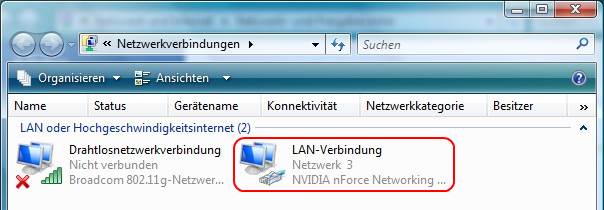
Die Verbindung über ein Netzwerkkabel wird in der Übersicht der Netzwerkverbindungen als LAN-Verbindung dargestellt.
Keine LAN-Verbindung
Wenn Ihnen in dieser Übersicht keine LAN-Verbindung angezeigt wird, lesen Sie den Artikel Windows Vista Hardware im Geräte-Manager prüfen.
Netzwerkverbindung deaktiviert
Wenn Ihre Netzwerkverbindung deaktiviert ist, wird das Symbol Ihrer LAN-Verbindung grau dargestellt.
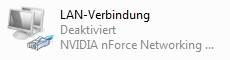
In diesem Fall führen Sie einen Rechtsklick auf das Symbol Ihrer LAN-Verbindung aus
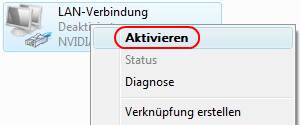
und klicken Sie im daraufhin erscheinenden Kontextmenü auf Aktivieren.
Benutzerkontensteuerung
Benutzerkontensteuerung
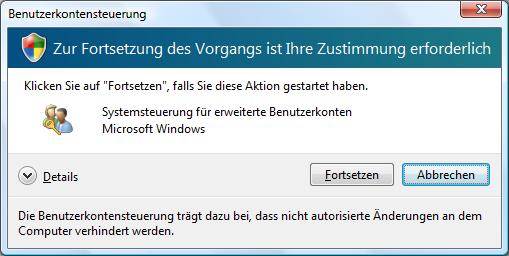
Klicken Sie auf Fortsetzen.
Netzwerkkabel wurde entfernt
Wenn Ihr Netzwerkkabel nicht richtig angeschlossen oder defekt ist, befindet sich in dem Symbol Ihrer LAN-Verbindung ein rotes X.
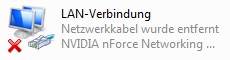
Prüfen Sie in diesem Fall bitte, ob Ihr Netzwerkkabel richtig in Ihrem Computer und am anderen Ende in Ihrem Router eingesteckt ist. Lesen Sie dazu den Artikel Netzwerkkabel prüfen.
Wenn mit dem Netzwerkkabel alles in Ordnung ist, lesen Sie den Artikel Internetanschluss prüfen.
Nicht identifiziertes Netzwerk
Wenn Sie nur über eine eingeschränkte Verbindung verfügen, steht in der Beschreibung Ihrer LAN-Verbindung Nicht identifiziertes Netzwerk.
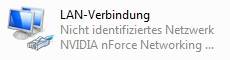
Wenn Sie bereits den Artikel Internetanschluss prüfen gelesen haben und sicher sind, das dort alles in Ordnung ist, lesen Sie den Artikel Windows Vista LAN-Verbindung prüfen.
LAN-Verbindung hergestellt aber kein Internetzugriff
Wenn Sie mit Ihrem Router verbunden sind, steht rechts neben dem Symbol Netzwerk.
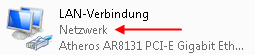
Sollten Sie trotzdem keinen Internetzugriff haben, lesen Sie den Artikel Windows Vista LAN-Verbindung prüfen.
 bits meet Bytes Computer Blog
bits meet Bytes Computer Blog